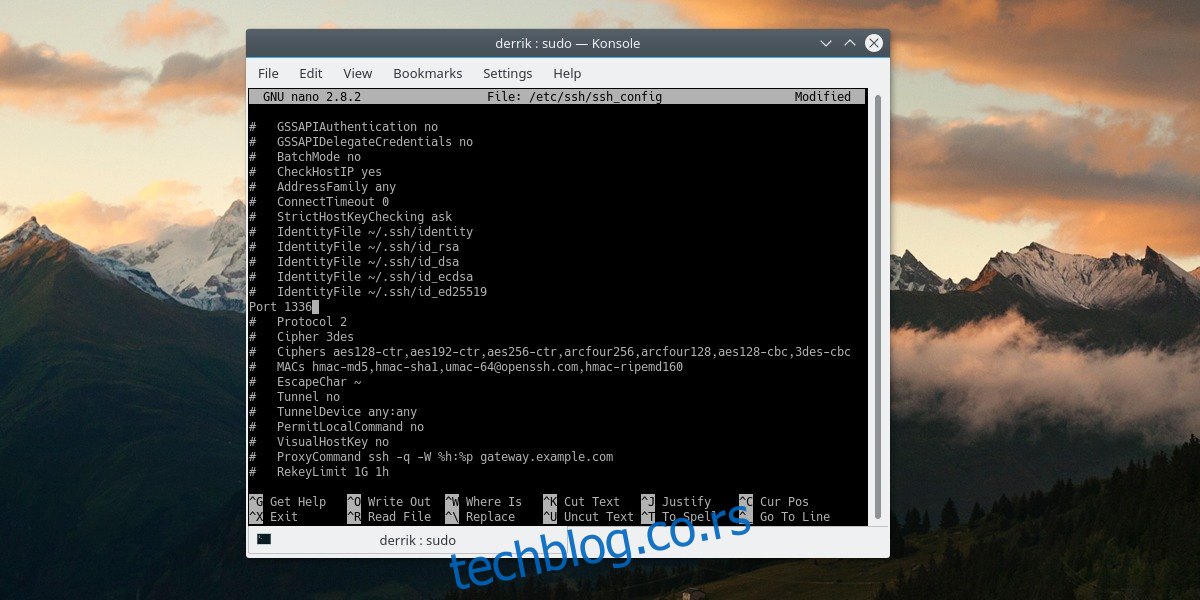Нови сте на Линук-у? Нисте сигурни шта је ССХ или шта уопште можете да урадите са њим? У овом чланку ћемо објаснити како можете да подесите и користите ССХ на Линук-у. Прегледаћемо како то функционише и неке корисне ствари које можете да урадите са њим. Хајде да почнемо!
ССХ је један од најчешће коришћених алата на Линук платформи. Упркос томе, то није програм који се поставља на већину маинстреам Линук дистрибуција (осим Федора и ОпенСУСЕ). Конфигурисање ССХ је једноставно. Ако само желите да се повежете са удаљеним Линук рачунаром помоћу ССХ-а, најлакше је само да инсталирате алатку за повезивање клијента. Овај алат је само сам ССХ и ништа за покретање сервера за повезивање.
Ипак, добра је идеја да подесите ССХ сервер на сваком Линук рачунару. На овај начин увек може да постоји двосмерна комуникација, а било који рачунар може послати везу и примити је. Ево како да га покренете.
Преглед садржаја
Инсталирајте ССХ алате
Убунту
sudo apt install openssh-server
Арцх Линук
sudo pacman -S openssh sudo systemctl enable sshd sudo systemctl start sshd
Дебиан
sudo apt-get install openssh-server
Федора/ОпенСУСЕ
Иако је ССХ можда већ инсталиран, сервер можда није омогућен. Да бисте то омогућили, отворите терминал и унесите:
sudo systemctl enable sshd sudo systemctl start sshd
Остало
Друге Линук дистрибуције које овде нису поменуте могу имати ССХ алате неопходне да све функционише. Ако не, најбоље је да погледате званични приручник за верзију Линук-а коју користите. Алтернативно, потражите на месту где иначе инсталирате програме и потражите: опенссх-сервер, ссх, ссхд, итд.
Затим отворите конфигурациону датотеку за ССХ и промените поставку или две. Главни је подразумевани порт. Видите, изван кутије, ССХ користи порт 22. Ово је врло добро познат порт. Као резултат тога, хакери и други лоши актери ће највероватније кренути за овим портом и покушати да му приступе. Размислите о промени порта на нешто насумично. Није битно који порт, само будите сигурни да то није онај који већ користе други програми.
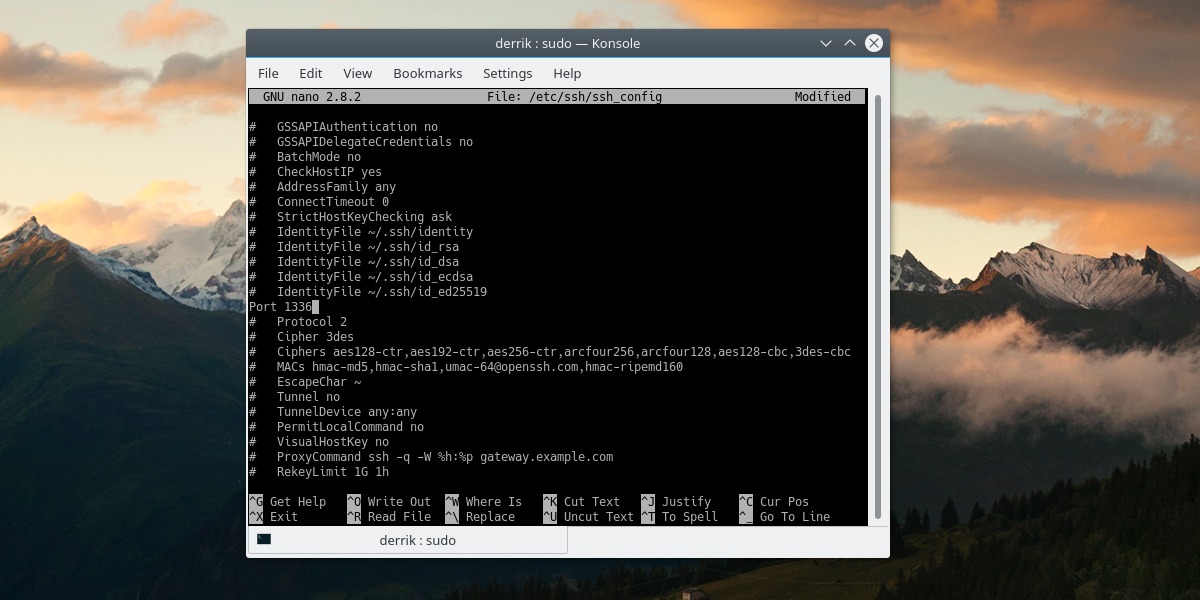
Уредите конфигурациони фајл помоћу: судо нано /етц/ссх/ссх_цонфиг
Померите се надоле и пронађите # Порт 22 у датотеци. Избришите „#“ и промените број са „22“ на порт који желите. Притисните Цтрл + О да бисте сачували промене. Затим поново покрените ССХ користећи следеће команде.
Убунту/Дебиан:
service ssh restart
Арцх/ОпенСУСЕ/Федора:
sudo systemctl sshd restart
Напомена: ако не планирате да порт-прослеђујете свој ССХ порт на интернет, нема потребе да мењате ССХ порт. Ако остане на ЛАН-у, у реду је.
Повежите се са ССХ на ваш сервер помоћу: ссх -п портнумбер [email protected]
Пренос датотека из командне линије
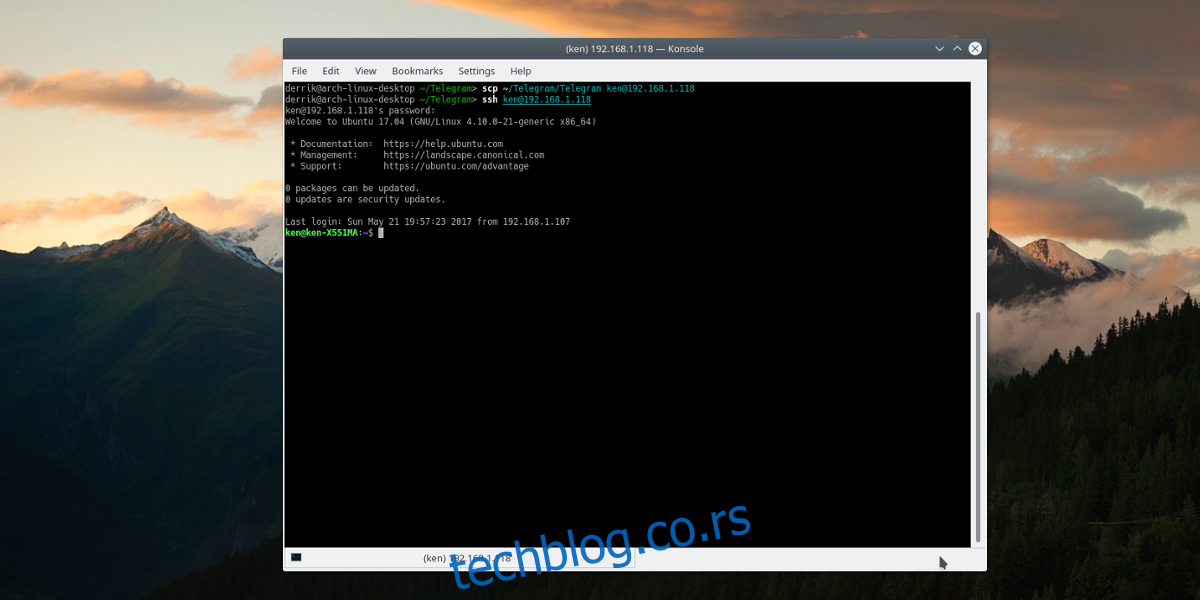
ССХ је користан када требате даљински приступити другом рачунару. Ово може бити рачунар којем приступате преко интернета или онај који седи у истој просторији. Понекад када даљински приступате Линук рачунару, можда ће вам требати приступ датотекама. Можда су то конфигурационе датотеке или важни документи. Слање датотека на удаљену машину када имате приступ само Линук терминалу може бити заиста заморно.
Због тога ССХ долази са уграђеном функцијом за лак пренос датотека напред-назад, директно преко ССХ-а.
сцп /патх/то/филес-ор-фолдерс [email protected]:/пут/до/одредиште
Замените /пут/до/ и сл. тако да одражавате своје потребе. На пример, ваш би могао изгледати овако;
scp /home/derrik/importantfile.txt [email protected]:/home/derrik-server/files/
Безбедан ФТП сервер било где
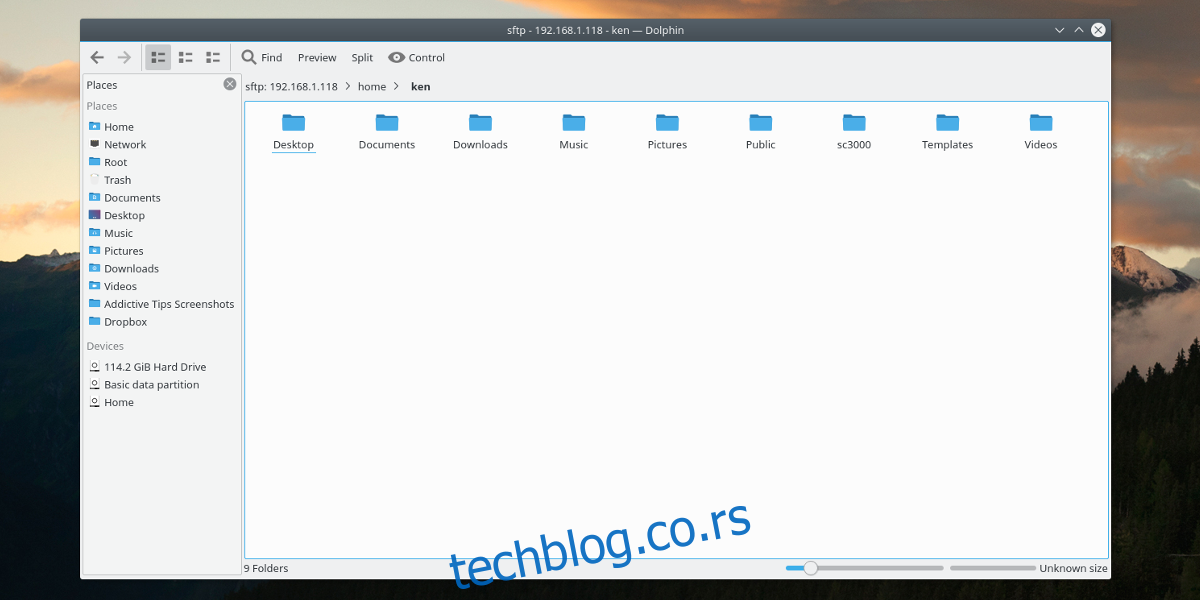
ФТП је стара технологија, али то не значи да више није корисна. У ствари, ФТП се и даље доста користи када је у питању ССХ. Зашто? То чини веома лаким приступ целом удаљеном чврстом диску Линук рачунара директно унутар менаџера датотека, локално. Нема потребе да конфигуришете ССХ да бисте почели да користите СФТП. Сваки Линук рачунар са покренутим ССХ сервером такође има СФТП. Да бисте му приступили, отворите менаџер датотека по избору, пронађите „сервер“, „мрежу“ или нешто слично томе. Имајте на уму да је сваки Линук менаџер датотека другачији, тако да је немогуће све их узети у обзир.
sftp://[email protected]:portnumber
Када унесете ФТП адресу, од вас ће бити затражено да унесете лозинку, као и да прихватите кључ са ССХ сервера.
Напомена: мораћете да проследите порт који користите за ССХ да бисте приступили СФТП-у ван ваше мреже. Погледајте упутство за рутер да бисте сазнали како да прослеђујете порт-форвард.
Ремоте Бацк Уп
ССХ има много употреба, укључујући даљинско прављење резервних копија дискова и партиција. Да бисте направили резервну копију чврстог диска са локалног рачунара и послали слику преко мреже преко ССХ-а, користите ово:
Напомена: у овом примеру, чврсти диск који се користи је /дев/сда. Мораћете да промените команду да одговара вашим потребама.
Резервна копија партиције
dd if=/dev/sda1 | gzip -1 - | ssh [email protected] dd of=image.img.gz
Цео погон
dd if=/dev/sda | gzip -1 - | ssh [email protected] dd of=image.img.gz
Такође је могуће преузети слику хард диска (или партиције) удаљеног диска:
Резервна копија партиције
ssh [email protected] "dd if=/dev/sda1 | gzip -1 -" | dd of=image.img.gz
Цео погон
Edit the config file with:ssh [email protected] "dd if=/dev/sda | gzip -1 -" | dd of=image.img.gz
Извуците слику помоћу: гзип -д имаге.имг.гз
Локално гледање удаљених програма
Понекад терминал није довољан када се рачунару приступа са даљине. Срећом, са ССХ-ом је могуће извршити прослеђивање Кс прозора. То значи да можете користити к11 ГУИ сервер за прослеђивање удаљених прозора на вашу локалну машину. На пример, ако треба да тестирате веб локацију на удаљеном Линук рачунару, моћи ћете да покренете Фирефок на даљину и проследите прозор к11 Фирефок на свој Линук рачунар, локално.
Омогућите прослеђивање прозора Кс11 тако што ћете уредити ссх конфигурациону датотеку: судо нано /етц/ссх/ссх_цонфиг
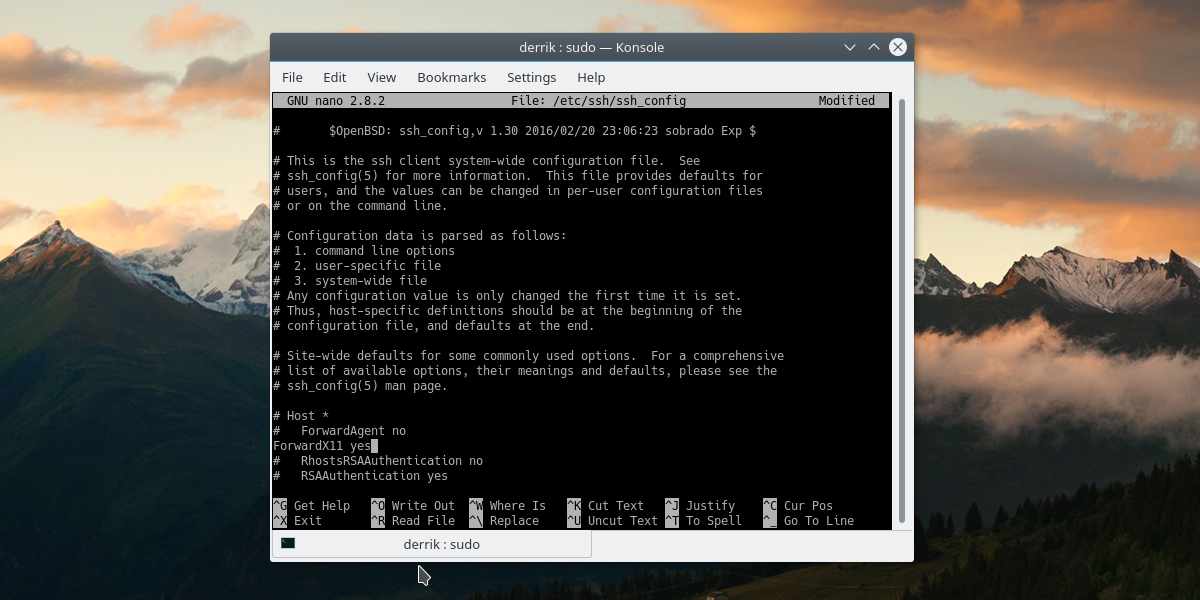
Потражите # ФорвардКс11 не, уклоните „#“ и промените „не“ у „да“.
Поново покрените ССХ услугу.
Убунту/Дебиан:
service ssh restart
Арцх/ОпенСУСЕ/Федора:
sudo systemctl sshd restart
Када се повезујете преко ССХ-а, користите прекидач -Кс.
ssh -X -p portnumber [email protected]
Закључак
ССХ је корисна алатка, али многи почетници Линук корисници то не знају. Штета, јер има толико намена за то. У овом чланку, само смо загребали површину. Када је у питању коришћење безбедне љуске, једино ограничење је ваша сопствена вештина.